怎样用microsoft visio绘制流程图
1、打开visio,然后找到更多形状-流程图-基本流程图形状

2、通过拖拽可以将你要的拖拽到右侧面板中
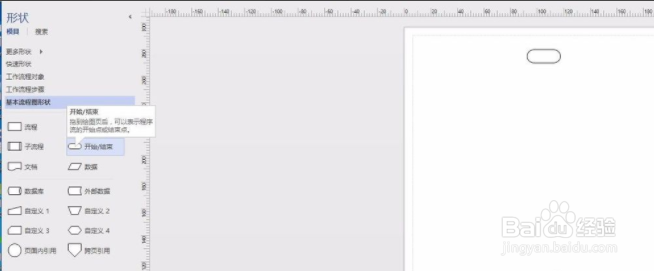
3、输入该流程的意思

4、制成基本的流程过程,判断指的是需要做分支判断

5、将上面的空间用线连接起来,这里点击连线
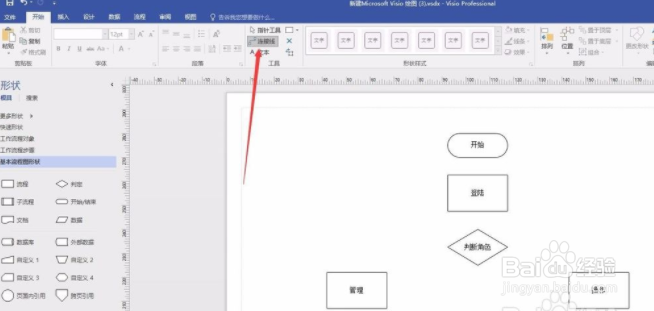
6、线条的形状、颜色、粗细、箭头都可以调整

7、可以双击线条进行线条输入字体

8、最后连接整个流程,一个流程图就绘制完成了

1、打开visio,然后找到更多形状-流程图-基本流程图形状

2、通过拖拽可以将你要的拖拽到右侧面板中
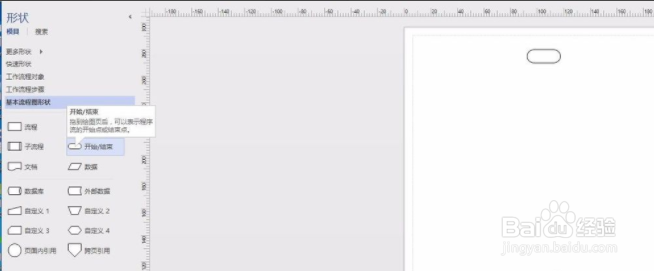
3、输入该流程的意思

4、制成基本的流程过程,判断指的是需要做分支判断

5、将上面的空间用线连接起来,这里点击连线
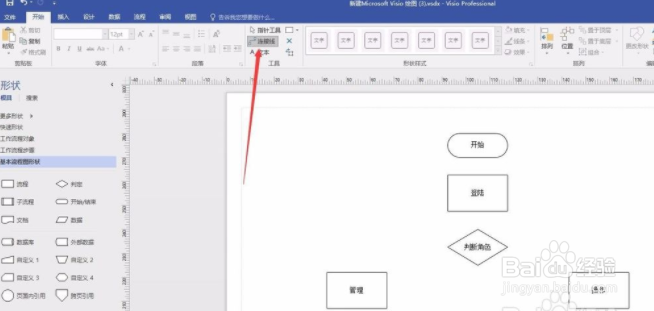
6、线条的形状、颜色、粗细、箭头都可以调整

7、可以双击线条进行线条输入字体

8、最后连接整个流程,一个流程图就绘制完成了
